Kā mēs varam ieprogrammēt Windows 8, lai tā automātiski aizvērtos naktī

Lai gan ir daudz lietotāju Windows kuri parasti aiziet sistēma skriet veselas dienas, nedodot pat nevienu restartēt, ir arī lietotāji, kuri dod priekšroku aizveriet datoru naktī. Ja esat starp pēdējiem, jums ir iespēja programmēt sistēmu tas ir automātiski aizveriet katru nakti, pēc noteikta uzturēšanās laika dīkstāvē. Ja esat Windows 8 lietotājs un vēlaties uzzināt, kā to izdarīt, izpildiet tālāk sniegtos norādījumus.
Kā ieprogrammēt Windows 8 datoru, lai tas katru nakti automātiski izslēgtos
- atvērt Uzdevumu plānotājs (garša ieplānot uzdevumus iekšā Sākuma ekrāns, atlasiet Iestatījumi displeja labajā pusē, pēc tam noklikšķiniet uz parādītā rezultāta)
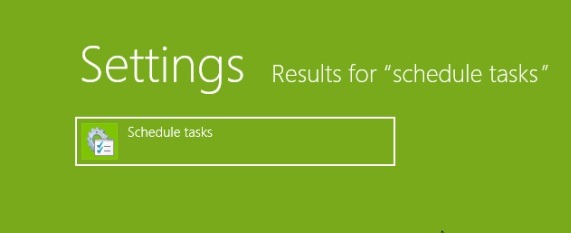
- panelī Darbības Uzdevumu plānotāja labajā pusē noklikšķiniet uz opcijas Izveidot uzdevumu
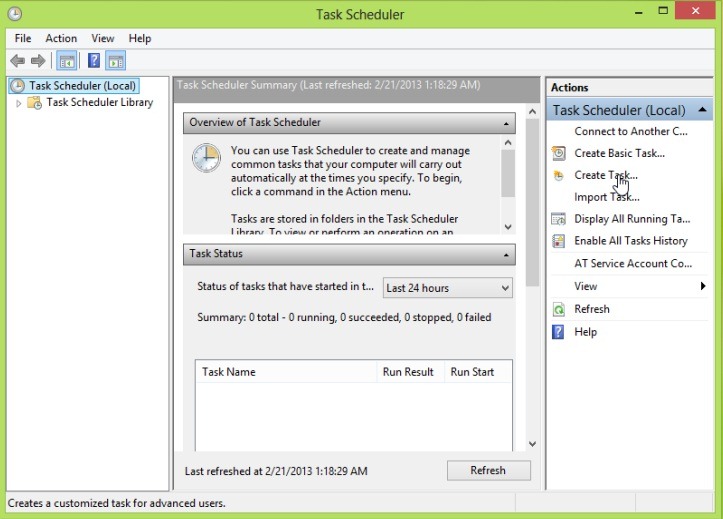
- nosauciet uzdevumu pe care il veti crea (de exemplu Shutdown Windows 8), apoi dati click pe tab-ul Trigeri
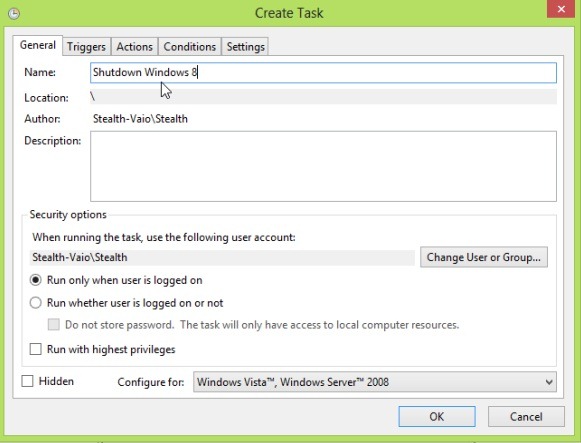
- Tab-ul Trigeri, noklikšķiniet uz pogas Jauns din partea stanga-jos a ferestrei
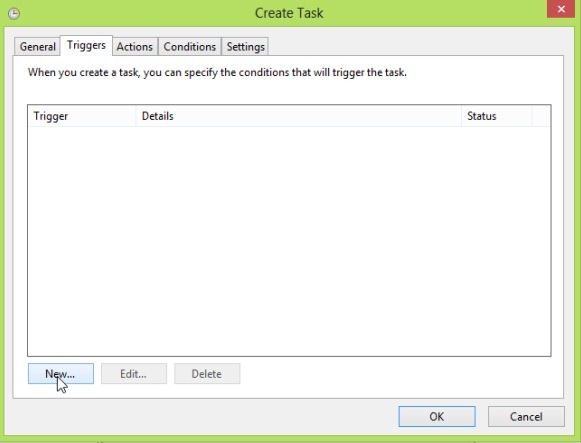
- setati ora de la care doriti sa se inchida computerul daca sistemul intra in idle, apoi selectati optiunea Daily din partea stanga a ferestrei si dati click pe Labi
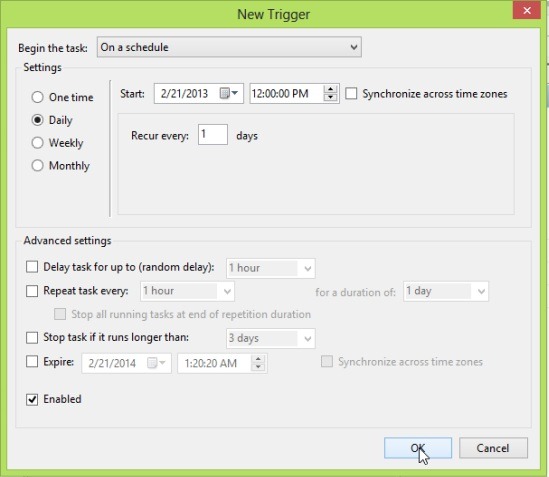
- Tab-ul Darbības noklikšķiniet uz pogas Jauns din partea de jos a ferestrei
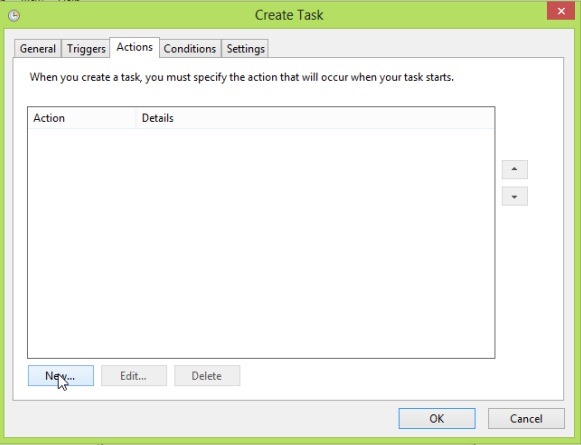
- zemāk esošajā laukā Programma/skripts garša izslēgšana Pēc tam noklikšķiniet uz Labi
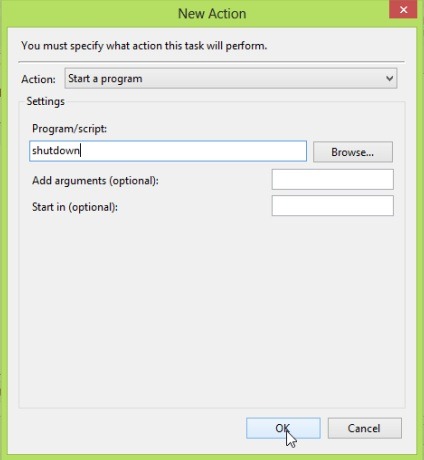
- Tab-ul Conditions, atzīmējiet opciju Start the task only if the computer is idle for, tad setati timpul de idle dorit inainte de shutdown (de exemplu 30 minute) si dati click pe LabiApvidū
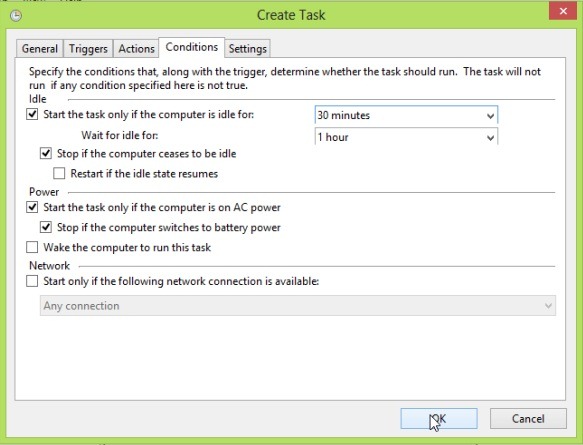
Si gata. De acum inainte, dupa ora setata de dvs, daca sistemul va fi in idle mai mult decat perioada setata de dvs, computerul isi va da shutdown automatApvidū
Slepenie iestatījumi – How to schedule Windows 8 to automatically shutdown at night
Kā mēs varam ieprogrammēt Windows 8, lai tā automātiski aizvērtos naktī
Kas jauns
Pret Stealth
Kaislīgs par tehnoloģijām, ar prieku rakstu vietnē StealthSettings.com kopš 2006. gada. Man ir plaša pieredze operētājsistēmās: macOS, Windows un Linux, kā arī programmēšanas valodās un blogošanas platformās (WordPress) un tiešsaistes veikalos (WooCommerce, Magento, PrestaShop).
Skatīt visas Stealth ziņasIespējams, jūs interesē arī...

